Con el análisis incorporado de Looker, los desarrolladores de Looker pueden mostrar Looks, Explores, visualizaciones de consultas y paneles en cualquier página web, portal o aplicación con formato HTML. Es posible que encuentres este contenido incorporado en un sitio web público o detrás de un acceso.
Según los permisos que te haya asignado el administrador de Looker y el tipo de contenido que estés viendo, un Look o un panel integrados pueden tener opciones que te permitan interactuar con tus datos de varias maneras.
Cómo ver las vistas o exploraciones incorporadas
Es posible que las siguientes opciones aparezcan en la parte superior derecha de un Look o Explorar incorporado, según los permisos y el acceso al contenido que se te hayan otorgado:
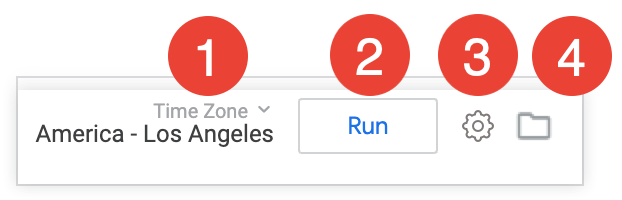
- El menú desplegable Zona horaria te permite cambiar la zona horaria en la que ves los datos basados en el tiempo.
- El botón Ejecutar te permite ejecutar o volver a ejecutar la consulta. Esto suele ser útil después de que realizas un cambio en el Look o la Exploración, como seleccionar una zona horaria diferente. En esas circunstancias, el ícono se vuelve azul.
- El menú de ajustes Explore actions muestra opciones que te permiten realizar acciones como las siguientes:
- Envía o programa la entrega de tus datos.
- Descarga tus datos.
- Editar el Look
- Explora aún más tus datos.
- Guarda la Exploración en un panel o como una vista.
- Combina los resultados de una exploración diferente con tu Look actual para crear resultados que incluyan ambas fuentes de datos.
- Forzar la recuperación de resultados nuevos de la base de datos y volver a cargar los resultados de la Vista o Exploración
- El ícono de carpeta te permite ver las carpetas a las que tienes acceso, junto con las Vistas y los paneles que contienen.
Visualiza paneles incorporados
Si tu administrador de Looker habilitó la Navegación de contenido incorporado en el panel, es posible que aparezcan los siguientes íconos en la parte superior derecha de un panel incorporado, según los permisos y el acceso al contenido que se te hayan otorgado:
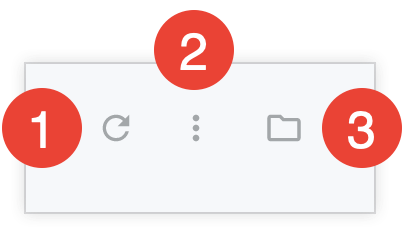
- Si haces clic en el ícono circular Volver a cargar, se actualizan los datos en el panel. Hacer clic en este ícono suele ser útil después de cambiar, agregar o quitar filtros. En esas circunstancias, el ícono está rodeado por un halo azul.
- El menú de acciones de Panel de tres puntos muestra las opciones disponibles, como editar el panel, descargar tus datos, enviar o programar una entrega de tus datos, cambiar temporalmente la zona horaria del panel o mover el panel a la carpeta Papelera.
- El ícono Abrir carpetas te permite ver las carpetas, los Looks y los paneles que contienen y que tienes permiso para ver.
Looker también puede mostrar íconos en la parte superior derecha de cada tarjeta del panel.
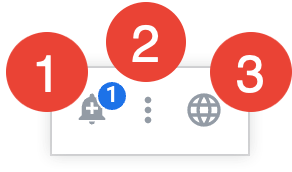
- El ícono de Alertas con forma de campana te permite crear o seguir una alerta en la tarjeta. Un indicador numérico mostrará cuántas alertas puedes ver en esa tarjeta.
- El ícono de tres puntos de Acciones de la tarjeta te permite interactuar con los datos específicos de esa tarjeta, de modo que puedas explorar los datos de la tarjeta, descargarlos o, en algunos casos, ver el Look que fue la fuente de la tarjeta.
- Aparece un ícono de globo terráqueo Los resultados se muestran en la zona horaria <zona horaria> si el mosaico tiene una zona horaria diferente a la zona horaria predeterminada del panel y a tu zona horaria predeterminada. Esto solo puede suceder cuando el administrador de Looker habilitó la opción Zonas horarias específicas del usuario y la zona horaria del panel está configurada como Zona horaria de cada panel. Coloca el cursor sobre el ícono del globo terráqueo para ver la zona horaria que usa la tarjeta.
Si el panel integrado está en modo de edición, consulta la página de documentación Edita los paneles definidos por el usuario para ver las opciones. Sin embargo, es posible que algunas opciones de edición no estén disponibles en el entorno de incorporación.
Cómo ver visualizaciones de consultas incorporadas
Cuando se visualiza una visualización de consulta incorporada, Looker solo muestra la visualización.
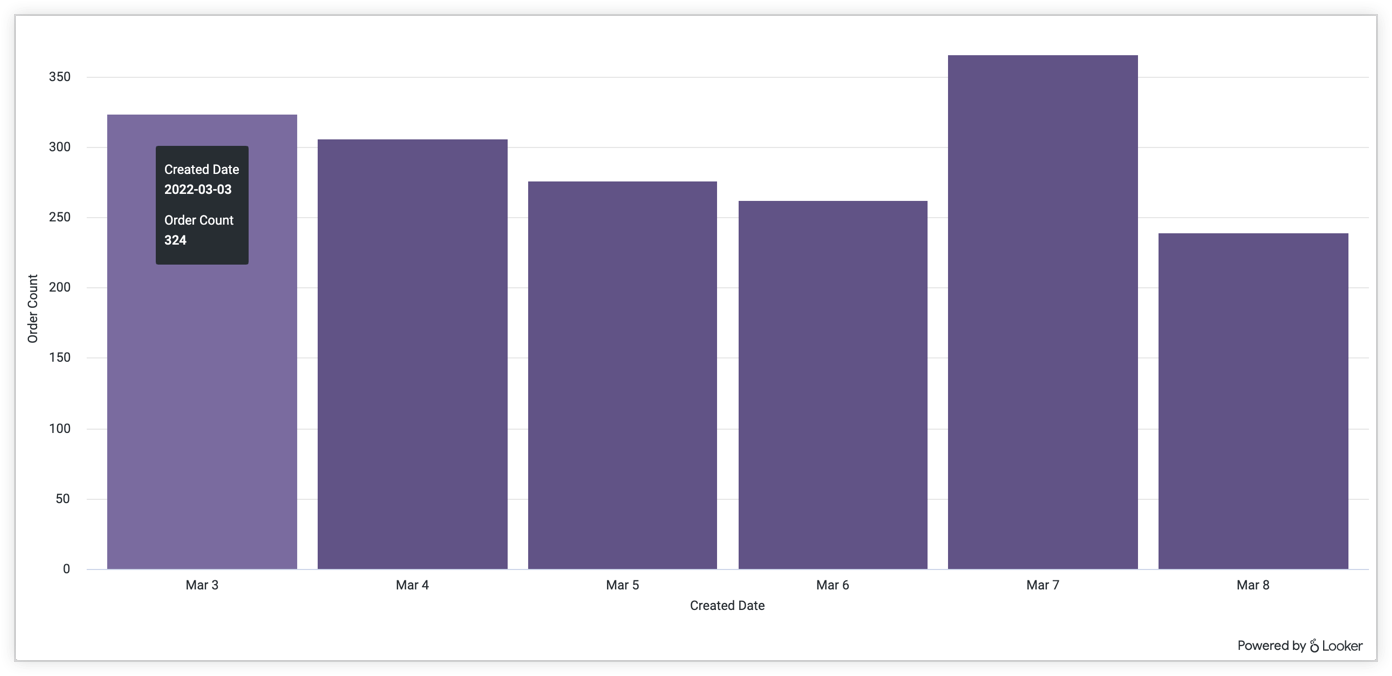
Es posible que puedas colocar el cursor sobre los elementos de la visualización para ver los detalles, pero no podrás interactuar de otras maneras con tus datos, como explorarlos más a fondo o descargarlos.
Cómo usar carpetas incorporadas para encontrar Looks y paneles
En Looker, las carpetas se usan para almacenar y organizar tus Looks y paneles.
Cómo ver carpetas en vistas, exploraciones y paneles incorporados
Según tus permisos y, en el caso de los paneles integrados, si tu administrador de Looker habilitó la opción Navegación de contenido integrado del panel, es posible que veas el ícono de carpetas (  ). Haz clic en el ícono para ver las carpetas, junto con las vistas y los paneles que contienen, que tienes permiso para ver:
). Haz clic en el ícono para ver las carpetas, junto con las vistas y los paneles que contienen, que tienes permiso para ver:
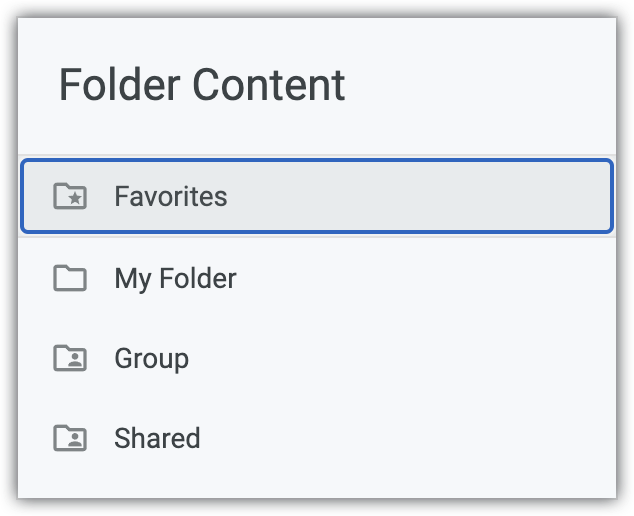
- En la carpeta Favoritos, se muestra una lista de los Looks o los paneles que marcaste como favoritos.
- En la carpeta Mi carpeta, se muestra tu carpeta personal, en la que puedes almacenar Looks o paneles a los que solo tú puedes acceder.
- Si el administrador de Looker te agregó a un grupo externo de usuarios, verás la carpeta Grupo. Aquí puedes ver y almacenar contenido al que puede acceder todo tu grupo.
- En la carpeta Compartido, se muestran las vistas y los paneles que están disponibles para cualquier persona que tenga acceso a la carpeta Compartido en tu instancia de Looker.
Para ver cualquier contenido, haz clic en el nombre del Look o del panel.
Además de las vistas y los paneles, Looker puede mostrar subcarpetas en tus carpetas.
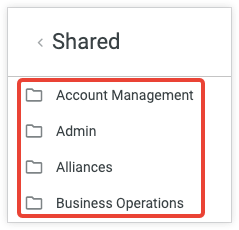
Haz clic en una subcarpeta para navegar a ella y ver el contenido o las subcarpetas adicionales que se almacenan allí.
Cómo copiar, mover y borrar contenido en los paneles integrados
Si tu administrador de Looker habilitó Embed Content Management y se te otorgaron los permisos necesarios, puedes copiar o mover paneles y Looks a diferentes carpetas, o bien borrar un panel o Look moviéndolo a la carpeta Papelera.
Para copiar contenido, haz lo siguiente:
Navega a la carpeta que contiene el panel o Look que deseas copiar y, luego, haz clic en el menú de tres puntos junto al contenido y selecciona Crear una copia.
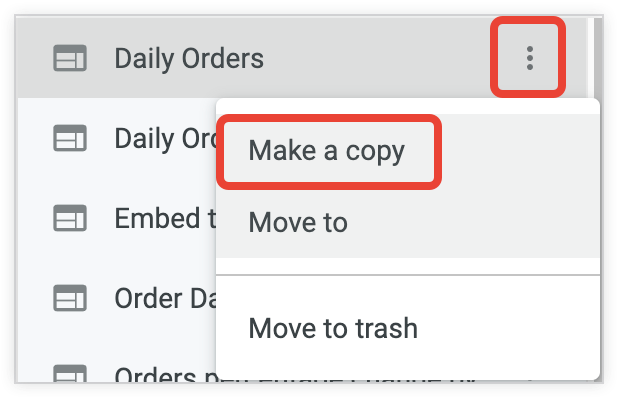
Looker muestra un mensaje que indica que estás copiando el contenido seleccionado y la opción para Copiar aquí.
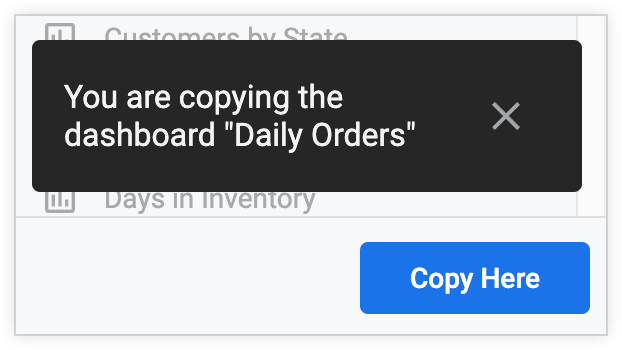
Si quieres almacenar la copia del contenido seleccionado en la misma carpeta que el original, haz clic en Copiar aquí.
Si quieres crear una copia del contenido en otra carpeta, navega a la carpeta en la que quieres almacenar la copia del contenido que seleccionaste y, luego, haz clic en Copiar aquí.
Aparecerá una copia del contenido seleccionado con el nombre del contenido original y el texto
(copy)agregado al nombre del contenido. No hay una opción para cambiar el nombre del contenido copiado desde un panel integrado.
Para mover contenido, haz lo siguiente:
Navega a la carpeta que contiene el panel o el Look que deseas copiar y, luego, haz clic en el menú de tres puntos junto al contenido y selecciona Mover a.
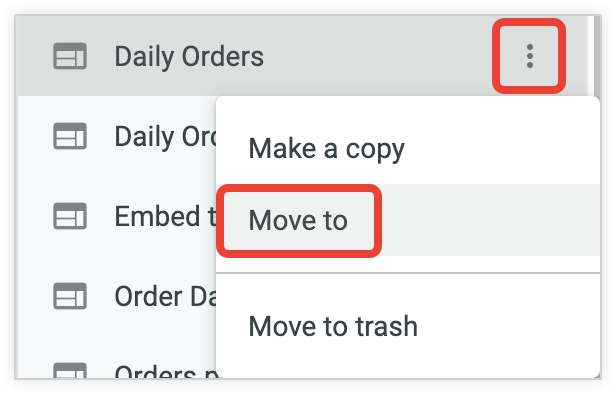
Looker muestra un mensaje que indica que estás moviendo el contenido seleccionado.
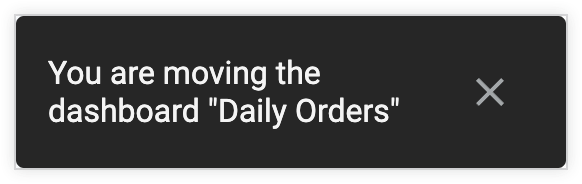
Navega a la carpeta nueva en la que quieres almacenar el contenido que seleccionaste y, luego, haz clic en Mover a.
Verás el contenido seleccionado en la carpeta nueva.
Para borrar contenido, sigue estos pasos:
Navega a la carpeta que contiene el panel o Look que deseas borrar y, luego, haz clic en el menú de tres puntos junto al contenido y selecciona Mover a la papelera.

Se te pedirá que confirmes si quieres mover este contenido a la papelera.
En la pantalla de confirmación, haz clic en Mover a la papelera.
Cómo interactuar con una vista, una exploración o un panel incorporados
El menú de Look, Explorar o panel, y el ícono de tres puntos en las tarjetas del panel te brindan varias opciones para modificar tu Look, Explorar o panel, y para interactuar con ellos. Es posible que veas todas, algunas o ninguna de estas opciones, según los permisos que te haya asignado el administrador de Looker y tu acceso al contenido que estás viendo. Estas opciones incluyen lo siguiente:
- Explorar desde aquí: Usa la función Mirar (con el menú de ajustes de la función Mirar) o una tarjeta del panel (con el ícono de tres puntos de la tarjeta) como punto de partida para explorar más a fondo tus datos. Para obtener más información, consulta las páginas de documentación Cómo ver y usar Exploraciones en Looker y Cómo editar paneles definidos por el usuario.
- Editar: Cambia las selecciones de campos, los filtros, las opciones de visualización y otros atributos de un Look. Si deseas obtener más información para editar un Look, consulta la página de documentación Cómo guardar y editar Looks.
- Guardar > Guardar como: Guarda una copia de un Look en tu carpeta personal o en cualquier otra carpeta a la que tengas acceso. Para obtener más información, consulta la página de documentación Cómo guardar y editar Looks.
- Guardar > Como Look: Guarda una exploración como Look en tu carpeta personal o, si eres miembro de un grupo externo, en la carpeta Grupo o en cualquier otra carpeta compartida a la que tengas acceso.
- Guardar > En un panel existente: Guarda un Look como un mosaico del panel, ya sea en un panel existente o en uno nuevo que contenga el Look como su mosaico inicial. Para obtener más información, consulta la página de documentación Cómo crear paneles definidos por el usuario.
- Descargar: En el caso de un Look, una exploración o una tarjeta del panel, descarga tus datos en uno de los diversos formatos disponibles. Cuando ves un panel, tienes la opción de Descargar como PDF, que descarga todo el panel en formato PDF, o Descargar como CSV, que descarga los datos de cada tarjeta como un archivo CSV independiente. Para obtener más información, consulta las páginas de documentación Descarga contenido y Visualiza paneles.
- Enviar o Programar: Envía tu contenido de forma inmediata o recurrente a una dirección de correo electrónico o a uno de varios otros destinos en uno de varios formatos. Para obtener más información, consulta la página de documentación Cómo usar el Programador de Looker para entregar contenido.
- Combinar resultados: Combina datos de una exploración diferente con tu Look actual para crear resultados que incluyan ambas fuentes de datos. Para obtener más información, consulta la página de documentación Cómo combinar resultados de diferentes exploraciones.
- Borrar caché y actualizar: Actualiza los datos de tu Look, Explorar, panel o tarjeta del panel para asegurarte de que estás viendo los resultados más recientes.
- Mover a la papelera: Borra el panel o el Look de tu carpeta. Para obtener más información, consulta la página de documentación Organizing and managing access to content.
- Zona horaria del panel: Consulta y edita la zona horaria del panel. Para obtener más información, consulta la página de documentación Cómo ver paneles.


